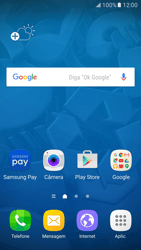Galaxy S7 Como configurar a internet do seu aparelho (APN)
21 votos
Este tutorial mostrará como ativar os dados móveis para o uso da internet do celular e como realizar a configuração manual do APN (ponto de acesso à internet) para estabelecer uma conexão com a internet.
-
Passo 1
Nos passos abaixo, você aprenderá a fazer a configuração manual do APN.
ㅤ
Caso tenha um problema de conexão com a internet, veja também como configurar e atualizar automaticamente o APN, inserir o chip corretamente, verificar se o modo avião foi ativado e selecionar a rede móvel correta.

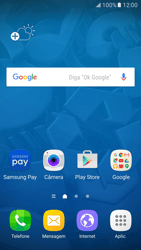
-
Passo 2
Acesse a tela inicial do aparelho.
Clique em Aplic.

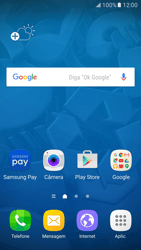
-
Passo 3
Clique em Config.

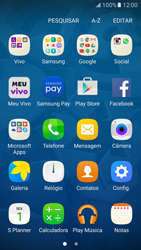
-
Passo 4
Clique em Uso de dados.

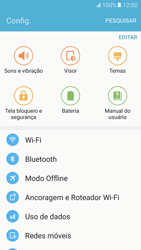
-
Passo 5
Se Dados móveis estiver desabilitado, habilite Dados móveis e clique na tecla Voltar.
Se Dados móveis estiver habilitado, clique no símbolo Voltar.

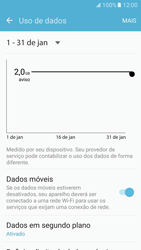
-
Passo 6
Clique em Redes móveis.

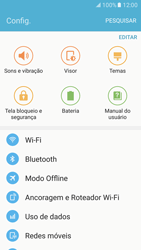
-
Passo 7
Clique em Pontos de acesso.

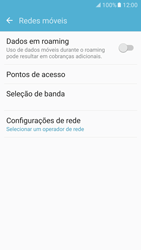
-
Passo 8
Clique em ADICIONAR.

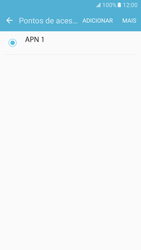
-
Passo 9
No campo Nome, digite Claro Dados I.
No campo APN, digite java.claro.com.br.
No campo Proxy, deixe em branco.

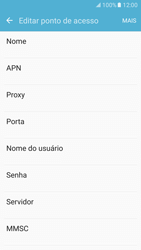
-
Passo 10
No campo Porta, deixe em branco.
No campo Nome do usuário, digite Claro.
No campo Senha, digite Claro.

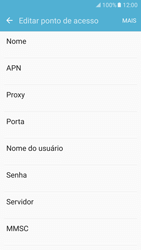
-
Passo 11
Deslize a tela de baixo para cima.
No campo MCC, digite 724.
No campo MNC, digite 05.

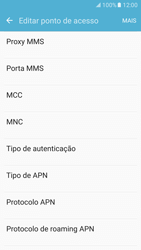
-
Passo 12
Clique em Tipo de APN.

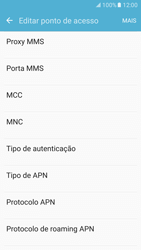
-
Passo 13
Se esta tela for exibida, digite default,supl (obs.: em letras minúsculas) e clique em OK.
Se a tela não for exibida, marque default e supl e clique em OK.

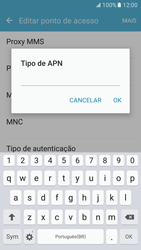
-
Passo 14
Clique em MAIS.

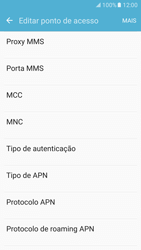
-
Passo 15
Clique em Salvar.

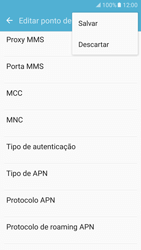
-
Passo 16
Marque Claro Dados I.

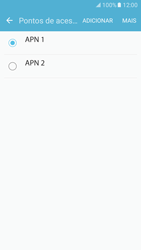
-
Passo 17
Volte para a tela inicial do aparelho.

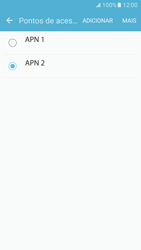
-
Passo 18
Clique em Aplic.

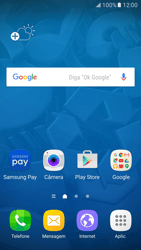
-
Passo 19
Clique em Samsung.

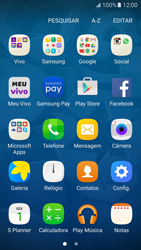
-
Passo 20
Clique em Internet.

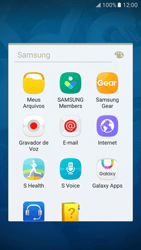
-
Passo 21
Se esta tela for exibida, clique em OK.
Se esta tela não for exibida, pule para a próxima etapa.

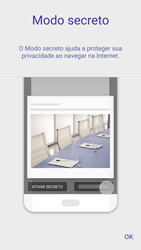
-
Passo 22
Clique em MAIS.

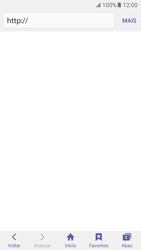
-
Passo 23
Clique em Configurações.

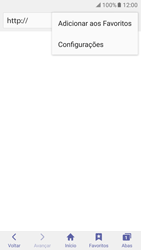
-
Passo 24
Clique em Página inicial.

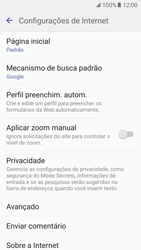
-
Passo 25
Marque uma opção, neste caso Outra página web.

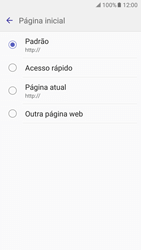
-
Passo 26
Digite http://www.claro.com.br/ e clique em OK.

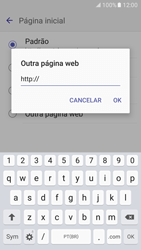
-
Passo 27
Volte para a tela inicial do aparelho.

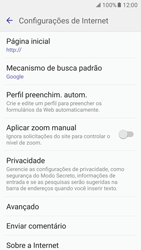
-
Passo 28
Para reiniciar o Samsung Galaxy S7, clique e mantenha pressionado o botão de energia na lateral do Samsung Galaxy S7.
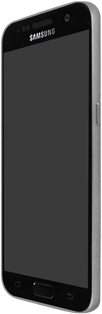
-
Passo 29
Clique em Reiniciar.

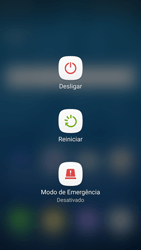
-
Passo 30
Clique em Reiniciar.

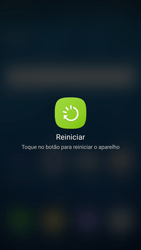
-
Passo 31
O Samsung Galaxy S7 será inicializado automaticamente.

-
Passo 32
Se esta tela for exibida, digite o código PIN e clique em OK.
Se esta tela não for exibida, pule para a próxima etapa.

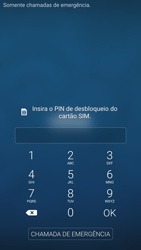
-
Passo 33
Agora, o Samsung Galaxy S7 foi configurado para usar a Internet móvel.

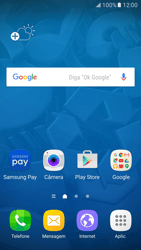
-
Passo 34
Com as configurações de internet corretas no Samsung Galaxy S7, você poderá se conectar à internet usando dados móveis.